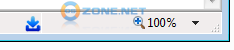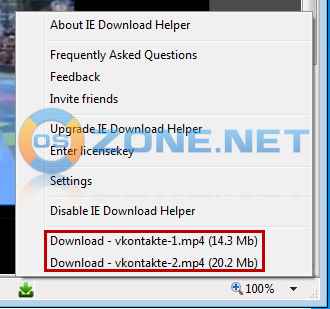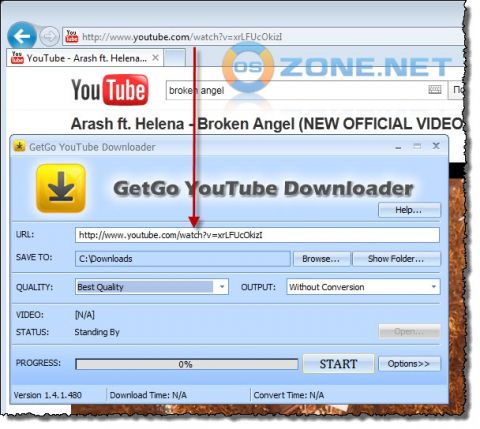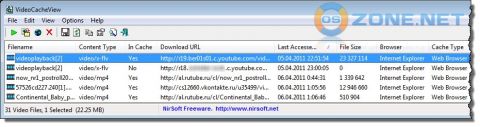Способов скачивания с таких сайтов существует огромное множество, у каждого есть достоинства и недостатки. В этой статье я расскажу о трёх бесплатных дополнениях, которые помогут Вам в решении задачи. IE DownloadHelperОфициальный сайт программы и загрузка Очень удачная надстройка для IE, которая может обнаружить видео практически на любом сайте. Особенности программы
Работа с программой
В строке состояния должен присутствовать значок надстройки (если нет, перезапустите браузер):
Зайдите на сайт с видео и включите воспроизведение. Если скачивание доступно, значок поменяет цвет. Если в видео есть возможность выбрать качество, при выборе в контекстном меню надстройки будут появляться новые варианты для скачивания (лучше качество – больше размер файла).
GetGo YouTube DownloaderОфициальный сайт программы и загрузка На мой взгляд, одна из лучших утилит для сервиса YouTube. Особенности программы
Работа с программой
NirSoft VideoCacheViewОфициальный сайт программы и загрузка Когда Вы просматриваете видео в браузере, оно автоматически сохраняется в кэше. Но хранится оно там недолго, зачастую только до закрытия браузера. Утилита VideoCacheView позволяет извлечь видео из кэша и сохранить. Главный плюс метода – универсальность, он не зависит от сайта. На некоторых сайтах, для ряда роликов действует защита*, и в этом случае в кэше браузера может ничего не найтись. Особенности программы
Работа с программой
Приятного использования! * Скачивание защищённых материалов выходит за рамки статьи и обсуждению не подлежит. В данной ситуации попытайтесь найти это видео на другом сайте, сейчас это не проблема.
Теги:
Firefox, Opera, Chrome, Morpheus, Internet Explorer 9, конкурс IE9.
Комментарии посетителей
12.04.2011/09:53
mppanasenko
Спасибо! 12.04.2011/22:19
JJKey
Спасибо. Хорошая статья. 13.04.2011/09:49
Andrey.S
Спасибо. Отлично работает IE DownloadHelper, давно хотел такую функцию в IE. Время от времени пользовался лисой там есть подобный плагин, теперь про лису забуду окончательно и без поворотно. 17.04.2011/03:46
Morpheus
Спасибо за отзывы! Комментарии отключены. С вопросами по статьям обращайтесь в форум.
|
|
 Вы посмотрели видео в Интернете (YouTube, RuTube, ВКонтакте и т.д.), оно Вам понравилось, и теперь Вы хотите его сохранить в компьютере для будущего просмотра. Но как это сделать? Наверняка почти каждый из Вас задавался этим вопросом. Всё просто, когда есть ссылки на скачивание, как у нас, например. Но некоторые сайты такую возможность предложить забыли или для этого требуется регистрация - именно про них и пойдёт разговор.
Вы посмотрели видео в Интернете (YouTube, RuTube, ВКонтакте и т.д.), оно Вам понравилось, и теперь Вы хотите его сохранить в компьютере для будущего просмотра. Но как это сделать? Наверняка почти каждый из Вас задавался этим вопросом. Всё просто, когда есть ссылки на скачивание, как у нас, например. Но некоторые сайты такую возможность предложить забыли или для этого требуется регистрация - именно про них и пойдёт разговор.